Najprostszym ze sposobów wymuszenia na systemie przejścia do trybu awaryjnego jest wybranie Start a następnie Zasilanie i z uruchomionego menu kliknięcie opcji Uruchom ponownie lecz co ważne całą czynność należy wykonać z wciśniętym klawiszem Shift.

Alternatywnie ten sam efekt uzyskamy przechodząc do Ustawień (skrót Win + I) i wybraniu ikony Aktualizacja i zabezpieczenia.

W kolejnym kroku wybieramy zakładkę Odzyskiwanie i następnie w sekcji Uruchamianie zaawansowane przycisk Uruchom teraz.
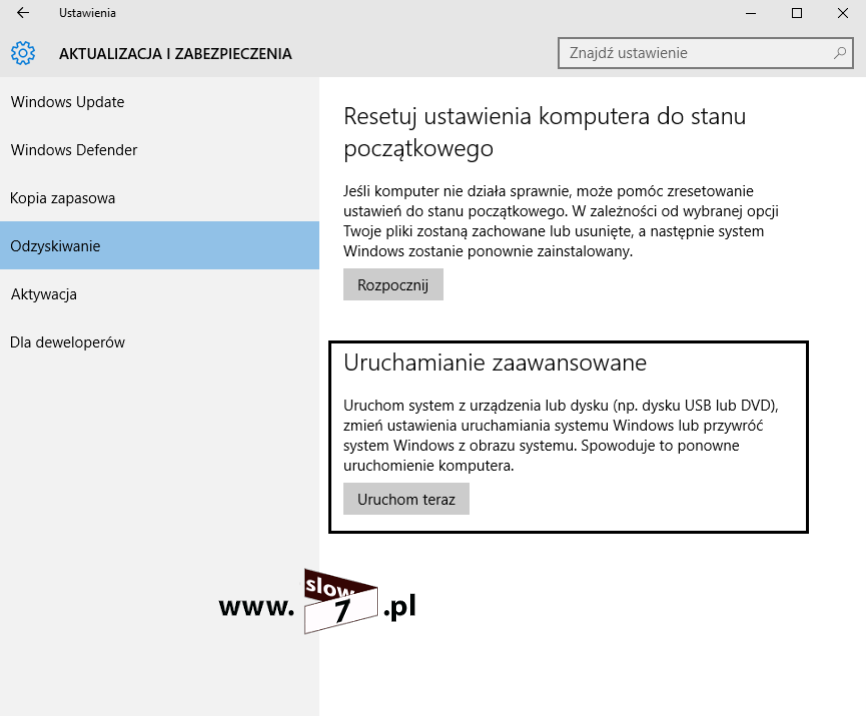
Po restarcie komputera w ukazanym menu wybieramy Rozwiąż problemy.
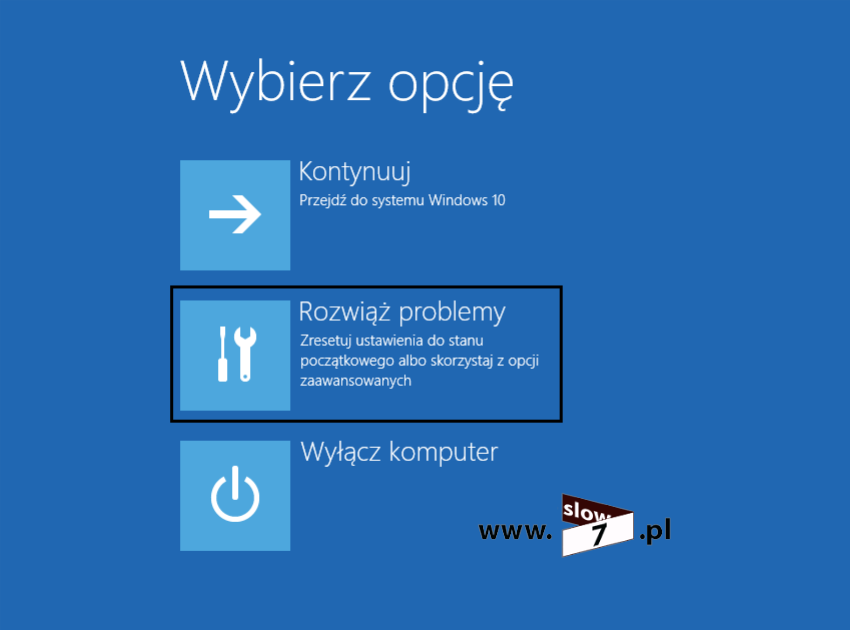
Kolejny krok to wybranie Opcje zaawansowane.

Po przejściu do karty Opcji zaawansowanych należy wybrać Ustawienia uruchamiania

I ostatnim krokiem jest wciśnięcie przycisku Uruchom ponownie.

Po ponownym uruchomieniu komputera naszym oczom pojawi się znajome menu z którego wybieramy opcje uruchomienia trybu awaryjnego.

Wybrany tryb awaryjny powinien się uruchomić. Po przeprowadzeniu wszystkich czynności naprawczych aby sprawdzić ich efekt i spróbować uruchomić system w trybie normalnym wybieramy Uruchom ponownie.
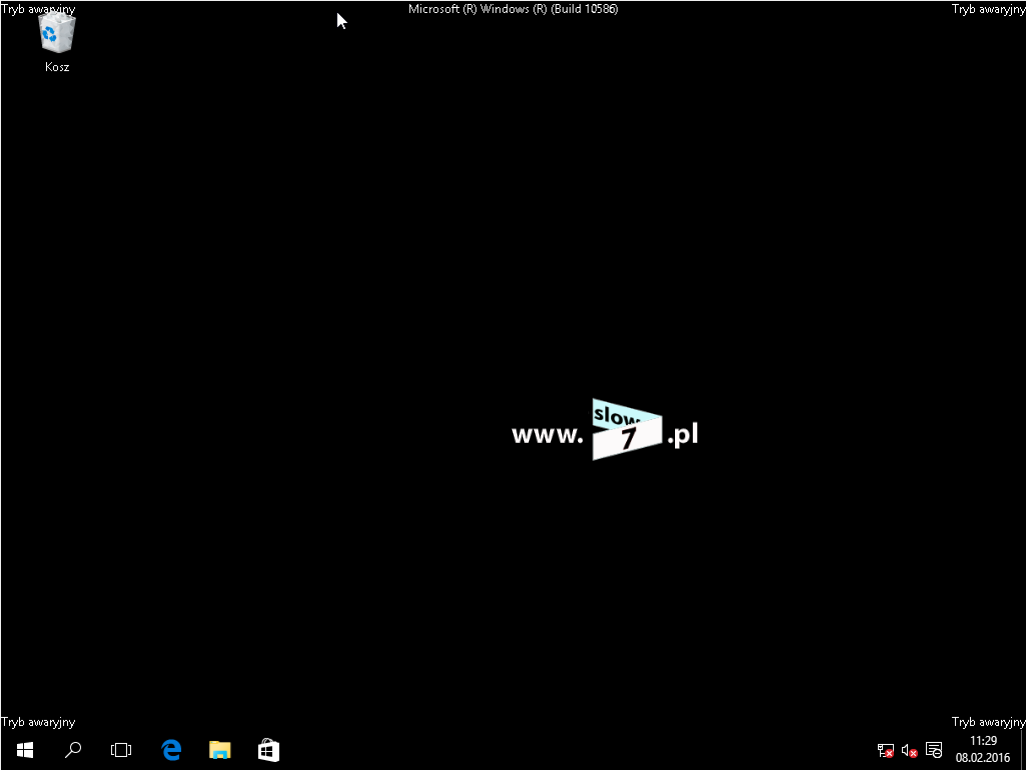
Innym rozwiązaniem przejścia komputera w tryb awaryjny jest wykorzystanie do tego celu narzędzia Konfiguracja systemu.
Aby uruchomić program po wybraniu menu Start wpisujemy jego nazwę bądź w oknie Uruchamianie wywołanie narzędzia realizujemy poleceniem msconfig.
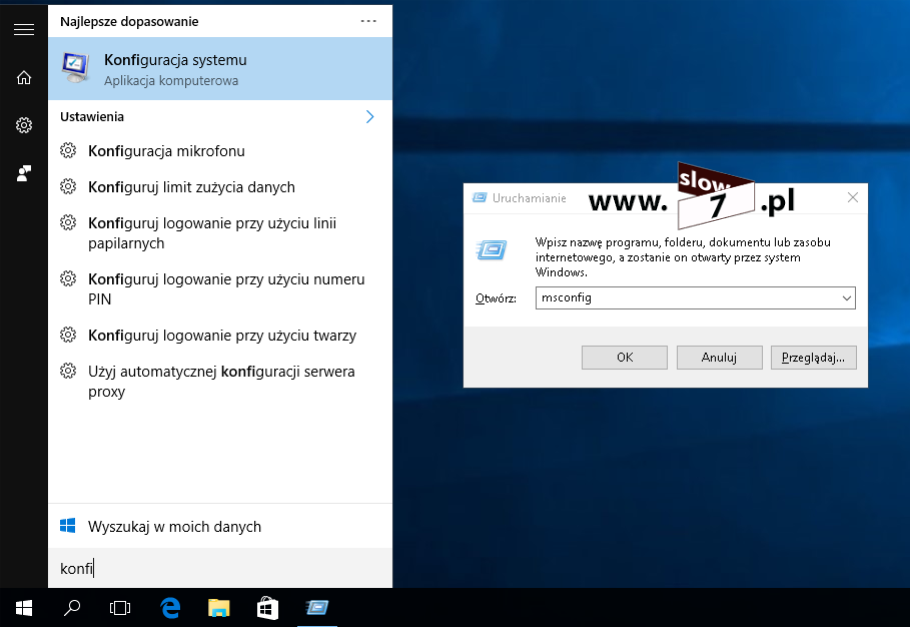
Po uruchomieniu narzędzia Konfiguracja systemu przechodzimy na kartę Rozruch gdzie w sekcji Opcje rozruchu wybieramy bezpieczny rozruch minimalny (jeśli zależy nam na obsłudze połączeń sieciowych zaznaczamy opcję Sieć).
Zaznaczając pola znajdujące się po prawej możemy określić dodatkowe ustawienia trybu awaryjnego - np. Rozruch bez interfejsu graficznego (GUI) zaś opcje szczegółowe ustalimy po wybraniu przycisku Opcje zaawansowane.
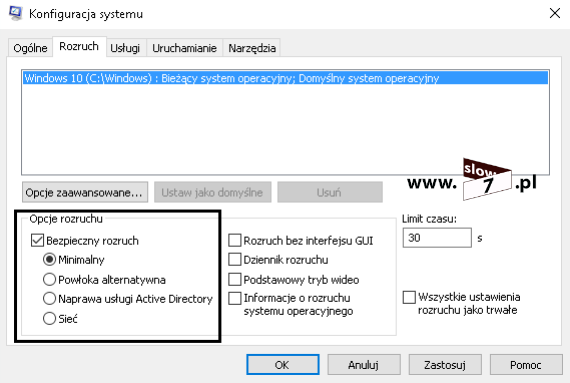
Po ustaleniu wszystkich ustawień rozruchu klikamy OK i w nowo otwartym oknie wybieramy Uruchom ponownie.

Ponowne włączenie komputera powinno zakończyć się automatycznym uruchomieniem trybu awaryjnego.
Aby system mógł uruchomić się w trybie standardowym należy ponownie uruchomić narzędzie Konfiguracja systemu i na karcie Ogólne zaznaczyć pole Uruchamianie normalne. W przeciwnym wypadku system cały czas będzie uruchamiany zgodnie z zdefiniowanymi ustawieniami rozruchu.
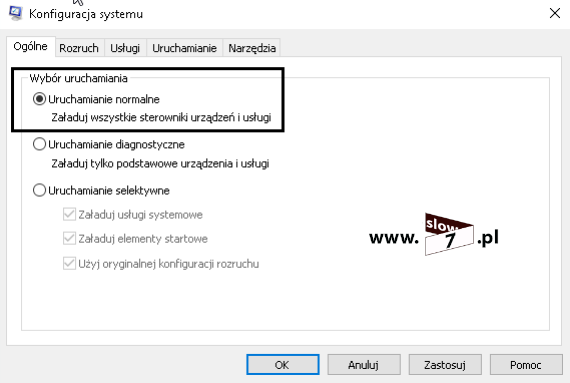
Wiemy już jak uruchomić system w trybie awaryjnym ale co w sytuacji w której nie możemy skorzystać z wyżej przedstawionych sposobów gdyż system Windows po prostu się nie uruchamia.
Do wyboru mamy dwie opcje - możemy użyć:
- dysk odzyskiwania,
- płytę/pendrive z nośnikiem Windows.
Zacznijmy od opcji pierwszej - czyli uruchomienie systemu przy pomocy dysku odzyskiwania.
Dysk taki możemy utworzyć w dowolnej wersji systemu Windows 10. Aby utworzyć dysk odzyskiwania należy w działającym systemie w menu Start wpisać Utwórz dysk odzyskiwania bądź stosowną opcję odszukać w Panelu Sterowania (opcja tworzenia dysku dostępna po wybraniu ikony Odzyskiwanie). Oczywiście dysk tworzymy na innym działającym komputerze.
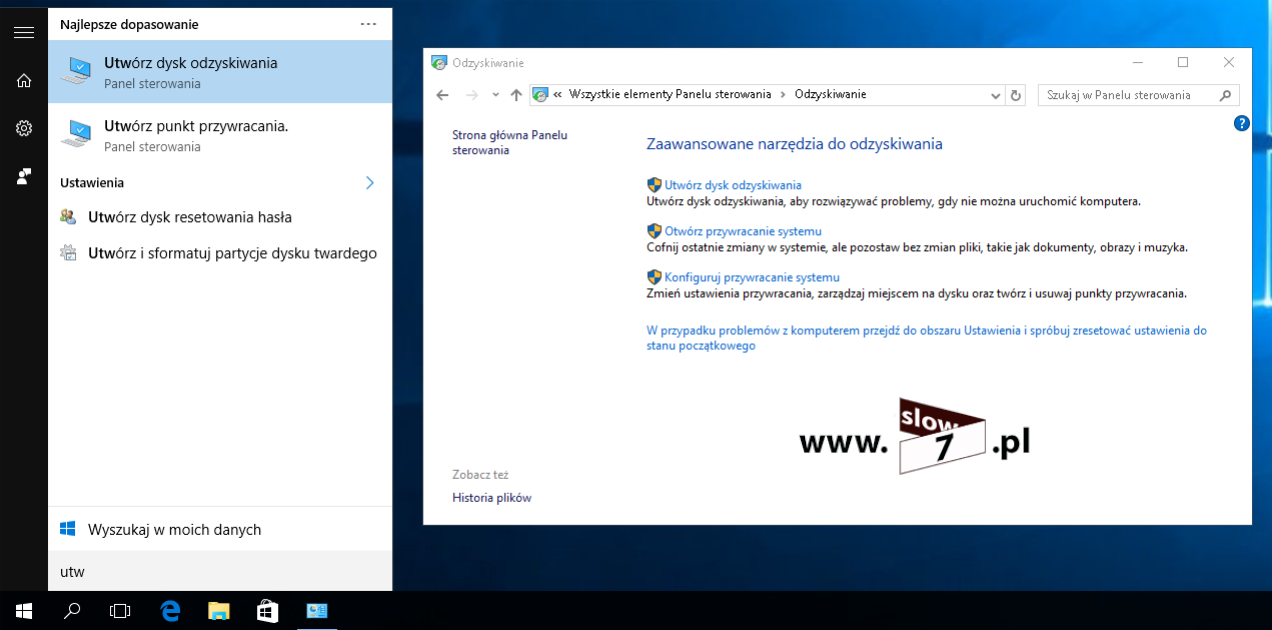
Po wybraniu opcji tworzenia dysku odzyskiwania zostanie uruchomiony kreator, który przeprowadzi nas przez cały proces tworzenia takiego dysku.
W pierwszej kolejności po uruchomieniu kreatora odhaczamy opcję Utwórz kopię zapasową plików systemowych na dysku odzyskiwania, gdyż zaznaczenie jej znacznie wydłuży cały proces a pliki, które są kopiowane z reguły dotyczą komputera na którym dysk odzyskiwania jest tworzony. Nam zależy na stworzeniu dysku celem uruchomienia narzędzi odzyskiwania więc powyższa opcja nie musi być zaznaczana. Wybieramy Dalej.
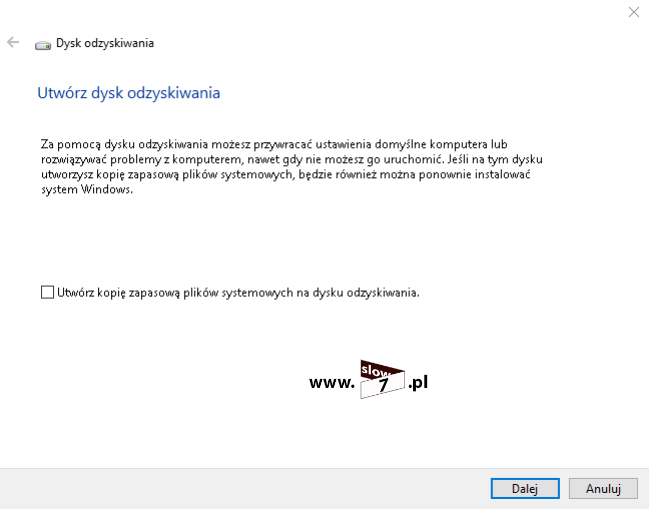
Aby dysk mógł zostać utworzony należy do portu USB podłączyć pendrive. Wybieramy Dalej.
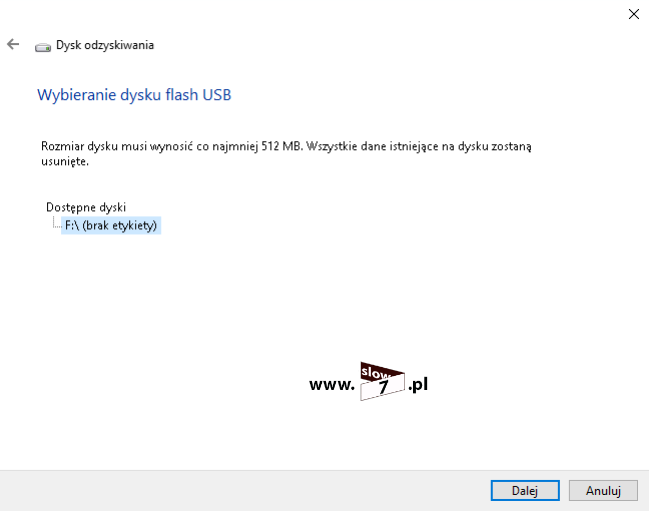
Wszystkie zapisane dane na nośniku USB zostaną usunięte tak więc należy przed wykonaniem całego procesu tworzenia dysku odzyskiwania wykonać kopię plików. Klikamy Utwórz.

Rozpoczyna się proces tworzenia dysku odzyskiwania.
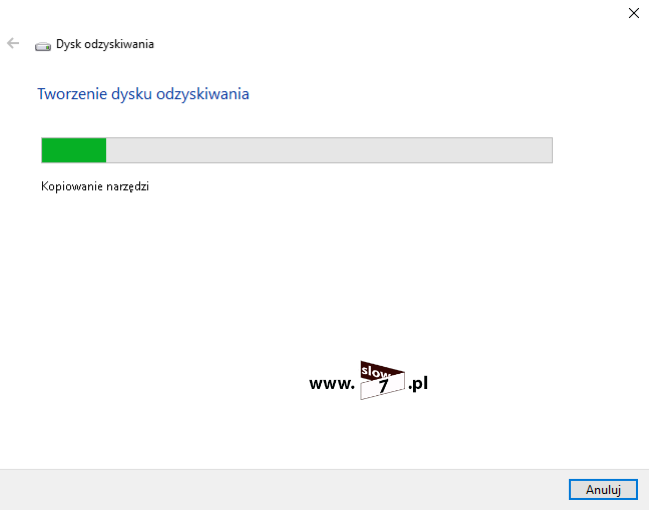
Po wykonaniu wszystkich czynności możemy cieszyć się gotowym do pracy dyskiem.
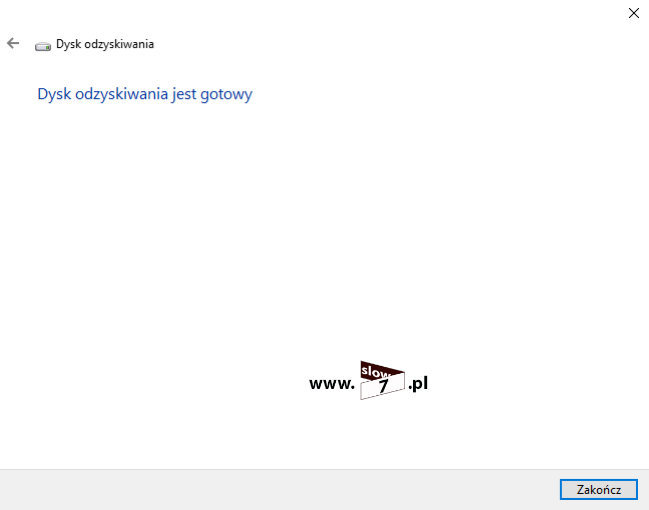
Nie pozostaje nam nic innego jak przetestować utworzony dysk. Po umieszczeniu pendrive-a w porcie USB, skonfigurowaniu odpowiednich opcji w BIOS-ie (bądź skorzystania z menadżera rozruchu) i poprawnym uruchomieniu naszym oczom powinien ukazać się ekran wyboru języka. Po wyborze języka na klawiaturze wybieramy SHIFT+F10 I tu na chwilkę się zatrzymujemy gdyż chciałbym zaprezentować drugi ze sposobów dotarcia do punktu w którym aktualnie się znajdujemy.

Drugi ze sposobów zakłada użycie dysku instalacyjnego systemu Windows (dysk może być dyskiem DVD bądź pendrivem). Po umieszczeniu w napędzie płyty należy rozpocząć standardowy proces instalacji systemu. W tym celu uruchamiamy komputer z określonego nośnika.
Po uruchomieniu programu instalacyjnego w pierwszym kroku dokonujemy wyboru wersji językowej instalatora (czasem ten krok jest pominięty, ma to miejsce w sytuacji w której na nośniku jest umieszczona tylko jedna wersja językowa plików).
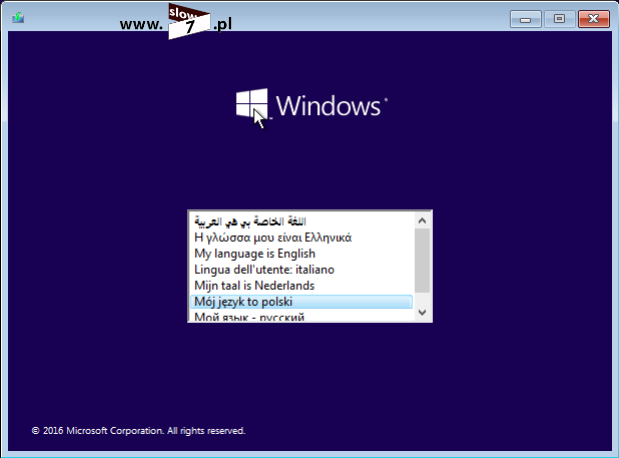
W kolejnym kroku określamy opcje regionalne tj. język, format godziny i waluty oraz układ klawiatury. Klikamy Dalej.
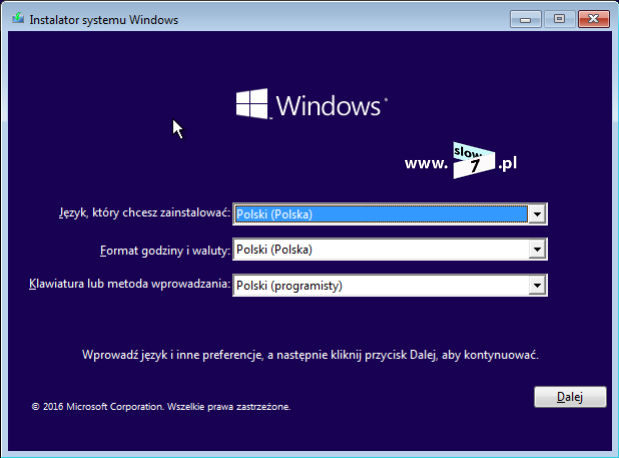
Po przejściu do kolejnego ekranu z klawiatury wybieramy SHIFT+F10 Dotarliśmy do tego samego miejsca w którym zatrzymaliśmy się korzystając z dysku odzyskiwania.
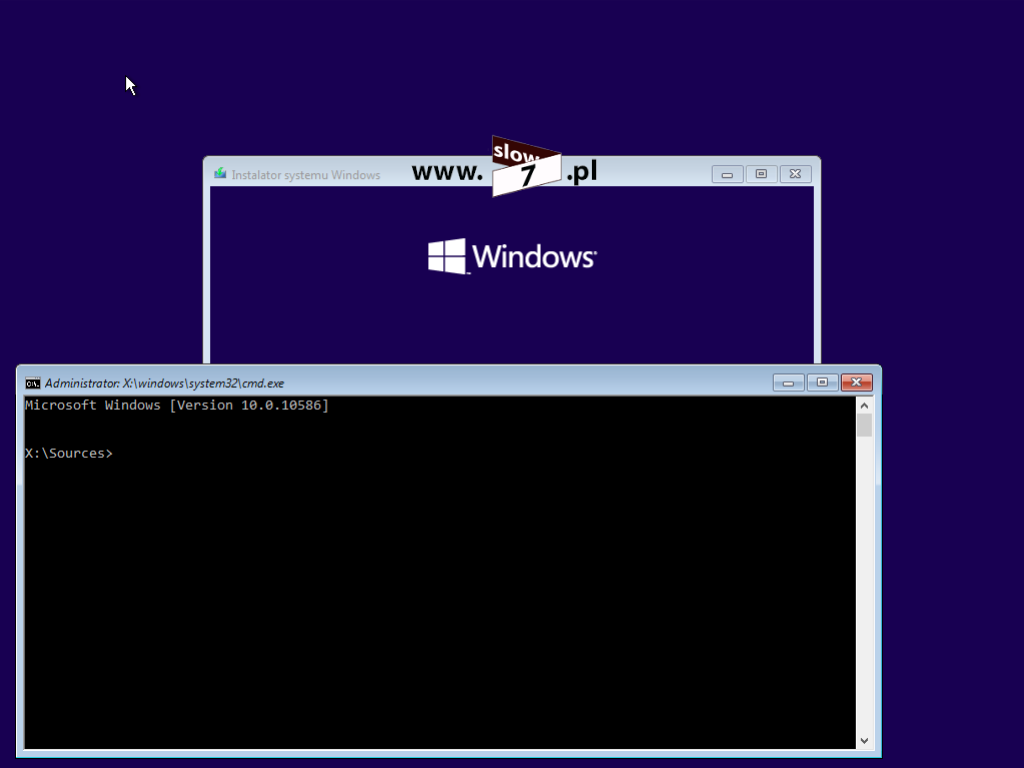
Udało się Nam uruchomić wiersz poleceń systemu Windows. Aby wymusić na systemie możliwość wyświetlenia menu rozruchu należy wydać polecenie: bcdedit /set {default} bootmenupolicy legacy

Po poprawnym wykonaniu polecenia wykonujemy restart naszego komputera i za pomocą klawisza F8 (przed procesem uruchamiania systemu Windows) powinno udać się włączyć menu z zaawansowanymi opcjami rozruchu.
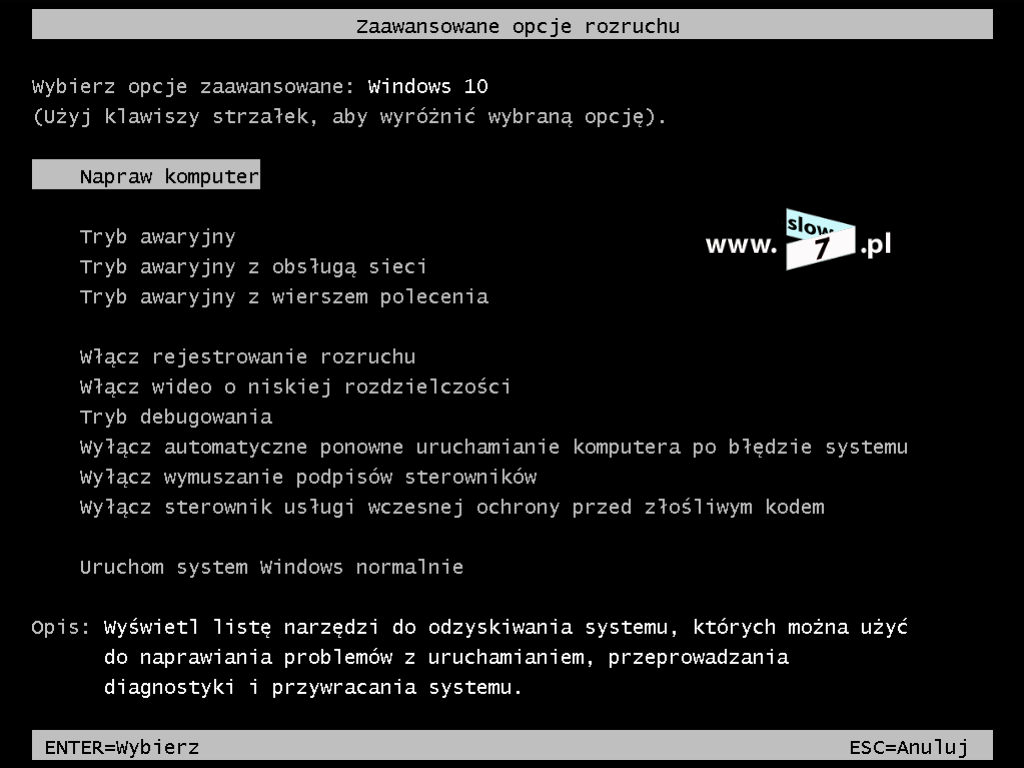
Aby przywrócić poprzedni stan i wyłączyć opcje rozruchu należy wydać polecenie: bcdedit /set {default} bootmenupolicy standard
Dotarliśmy do końca udało się Nam uruchomić system Windows 10 w trybie awaryjnym.








Komentarze
Bardzo się napracowaliście !
Serdecznie pozdrawiam autorów i współzałożyciel i.
Good job